Cara Instalasi Windows 7 LENGKAP DENGAN GAMBAR
Cara Instalasi Windows 7
Pertama-tama yang kamu butuhkan adalah CD/DVD-ROM DAN DVD installasi dari Windows 7. atau kamu juga bisa menginstal via USB jika sudah kalian buat bootingnya.
Jika kamu sudah memiliki kedua hal yang dibutuhkan diatas, sekarang saatnya menginstall Windows 7.
Langkah pertama nyalakan komputer, ketika komputer booting. Tekan Esc untuk memasuki Boot Menu (setiap BIOS mempunyai cara yang berbeda-beda untuk membuka Boot Menu, namun secara deafult biasanya menggunakan tombol Esc). Kemudian masukkan DVD installasi Windows 7 ke CD/DVD-ROM.
Setelah itu pilih Boot Menu melalui CD/DVD-ROM Drive, gunakan arah untuk memilih yang diakhiri dengan Enter.
Tunggu sampai loading dari booting installasi Windows 7 selesai.
Jika kamu berhasil maka kamu akan memasuki window Instal Windows 7, pilih bahasa, zona waktu dan input keyboard yang kamu gunakan dan klik Next.
1. Kemudian klik Install now untuk memulai proses installasi Windows 7.
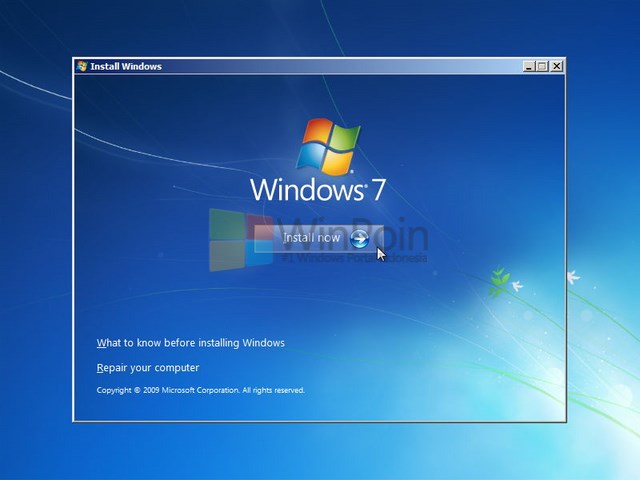
2.Berikan centang pada I accept the license terms, caranya dengan mengklik dan kemudian klik Next.
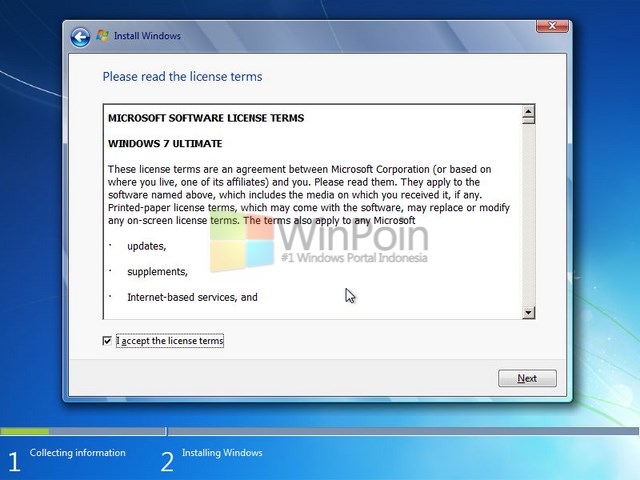
3.Lalu klik Custom (advanced) untuk menginstall Windows 7, kalau kamu menggunakan Windows XP dan ingin menjadikannya Windows 7. Kamu bisa memilih Upgrade.
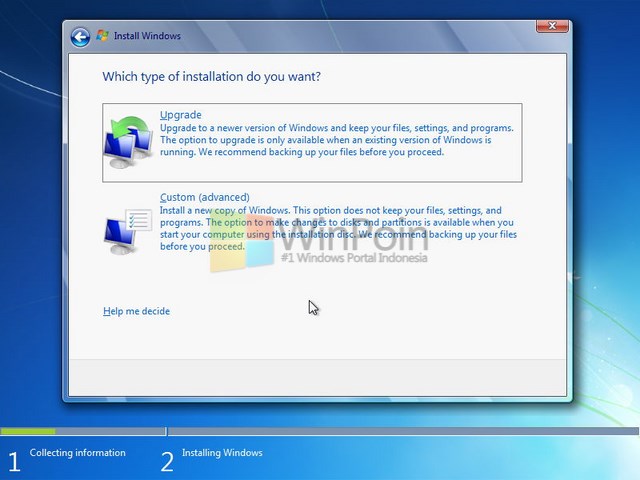
4.Pilih partisi yang akan kamu install Windows 7, bila kamu hanya memiliki satu partisi saja. Sebaiknya kamu memecah partisi dengan menggunakan Drive options, kemudian install Windows 7 pada partisi yang berada diatas sendiri atau primary disk dan tekan Next.

5.Pilih OK untuk pembuatan system files windows atau yang biasa disebut system reserved partition saja.

6.Silakan buat 2 partisi dengan cara yang sama seperti langkah nomor 7. Sebenarnya, berapa banyak partisi tergantung selera masing-masing. Pada tutorial kali ini, saya hanya membuat 2 partisi.

7. Silakan pilih Disk 0 Partition 2 sebagai lokasi instalasi windows. Kemudian pilih Next. Sebenarnya, anda bisa memilih lokasi instalasi dimana saja, tapi saya sarankan anda letakkan di Disk 0 Partition 2.

8. Proses instalasi windows 7 berlangsung. TUNGGU SAMPAI SELESAI. Selama proses berlangsung, komputer akan reboot/
restart dengan sendirinya beberapa kali.

9. Jangan tekan tombol apapun pada keyboard! Hal tersebut akan menyebabkan anda mengulangi proses instalasi dari awal.

10. Langkah selanjutnya yaitu memasukkan nama pengguna dan nama komputer. Kemudian pilih Next.

11. Langkah berikutnya yaitu membuat password untuk akun Windows. Saran saya, buatlah password yang kuat dengan kombinasi angka dan simbol. Sedangkan untuk password hint, isikan kata atau kalimat yang membantu anda mengingat password anda tersebut. Jika anda tidak ingin menambahkan password, biarkan saja kosong. Kemudian pilih Next.

12. Silakan masukkan product key windows 7, kemudian pilih Next. Jika tidak mempunyai product key, anda bisa lewati langkah berikut ini tanpa memasukkan product key. Tetapi, tanpa aktivasi product key, anda hanya dapat menggunakan Windows 7 selama masa trial (30 hari). Selanjutnya pilih Next.

13. Untuk Windows Update, silakan pilih Ask me later. Anda bisa memilih Use recommended settings jika DVD windows 7 yang anda miliki original. Tetapi jika tidak, saya sangat menyarankan pilih Ask me later.

14. Untuk Time zone/ zona waktu. Pilih (UTC+07:00) Bangkok, Hanoi, Jakarta.

15. Langkah berikutnya yaitu menentukan lokasi jaringan. Silakan pilih Public Network

16. Jika anda menambahkan password untuk akun anda seperti pada langkah no. 14. Anda harus memasukkan password terlebih dahulu untuk masuk ke layar dekstop. Kemudian tekan tombol Enter.
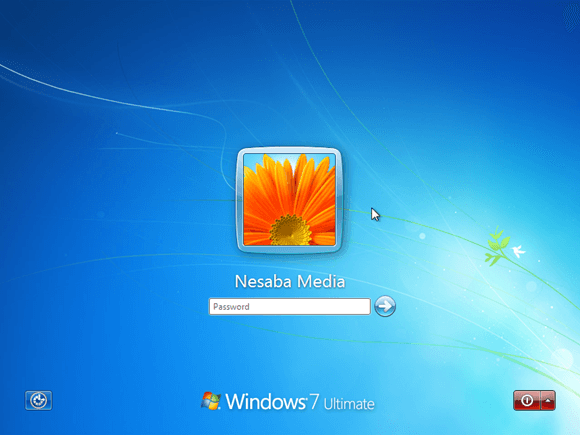
17.Proses instalasi windows 7 selesai
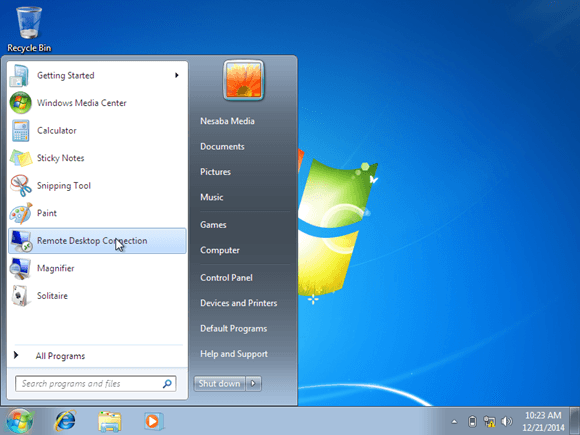
SELAMAT ANDA BERHASIL INSTALL WINDOWS 7...
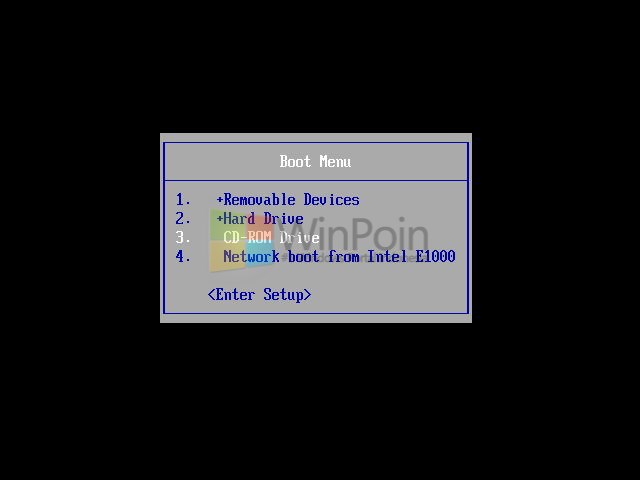

Komentar
Posting Komentar